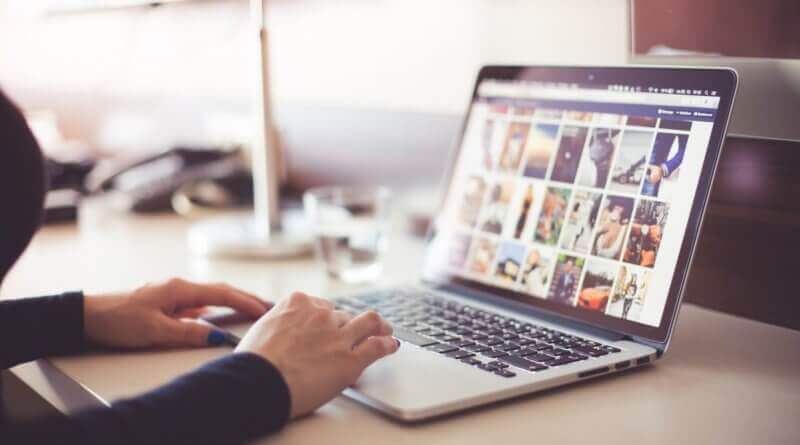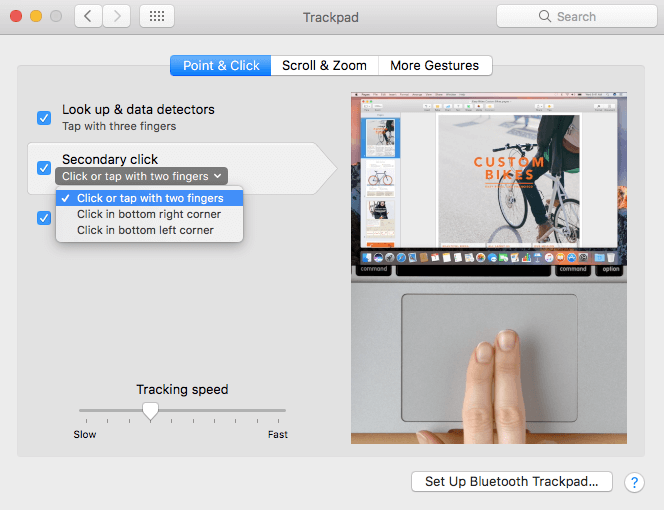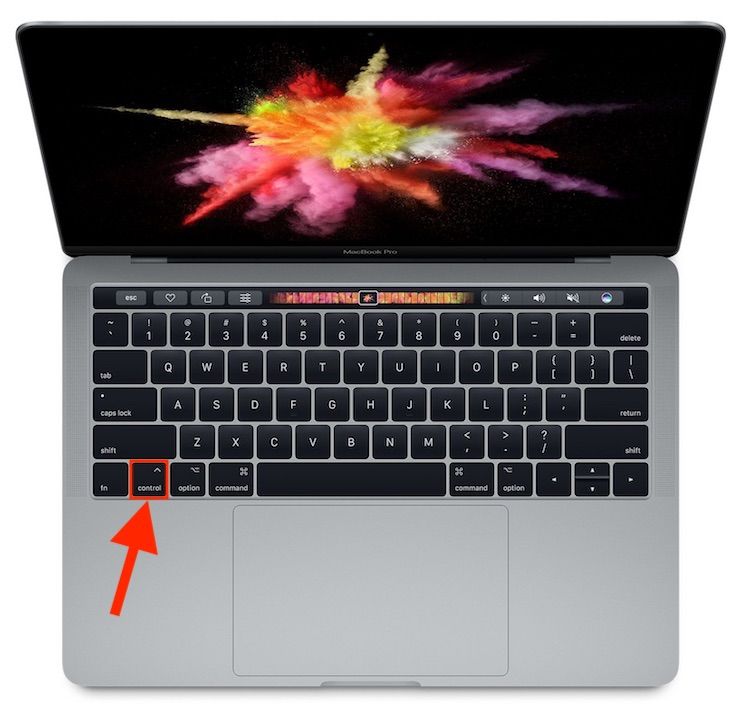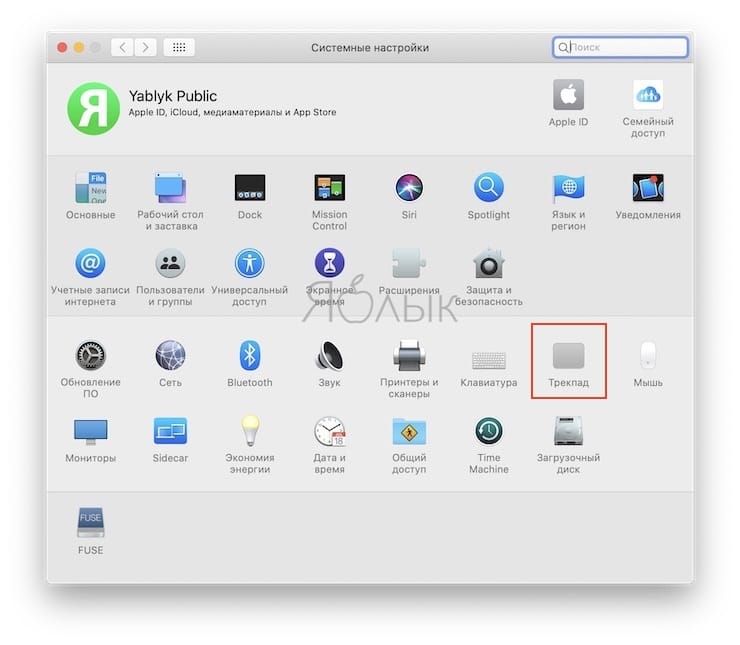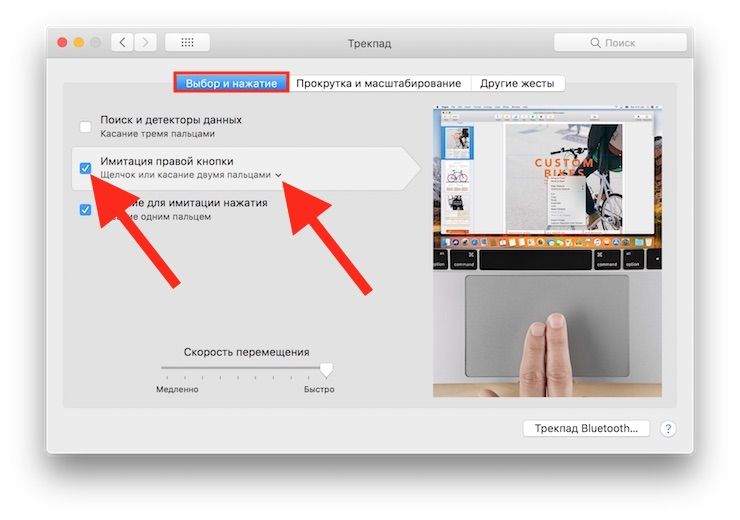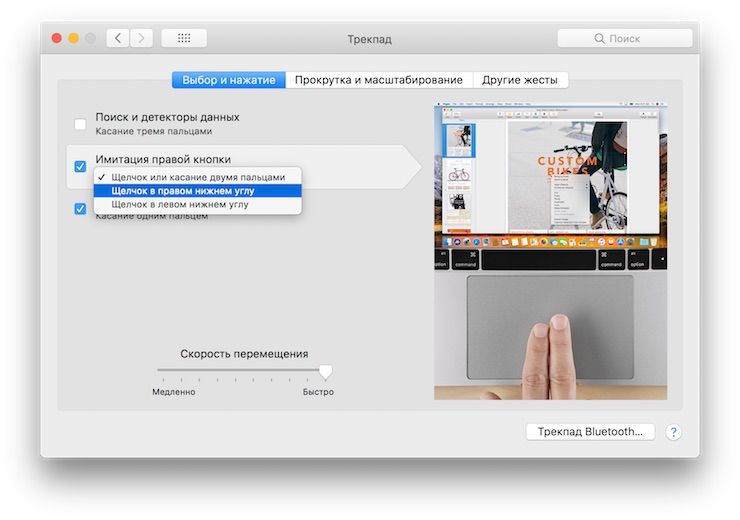- Как я могу щелкнуть правой кнопкой мыши на Mac, используя только трекпад в среде с двойной загрузкой?
- 4 ответа
- Как щелкнуть правой кнопкой мыши на Macbook?
- Часть 1. Что такое Mac правой кнопкой мыши?
- Часть 2. Как щелкнуть правой кнопкой мыши на MacBook?
- Часть 3. Как щелкнуть правой кнопкой мыши на Mac Mice?
- Часть 4. Как изменить скорость двойного щелчка мыши?
- Шаг 1. Загрузите и установите iMyMac PowerMyMac на свой Mac
- Шаг 2: сканируйте программное обеспечение на вашем Mac
- Шаг 3: выберите и очистите ненужное программное обеспечение
- Часть 5. Вывод
- Настройка тачпада macbook windows
- Установка параметров сенсорной панели в ОС Windows с Boot Camp на компьютерах Mac
- Правая кнопка мыши на MacBook: как работает, как активировать и настроить? 2 способа
- Как использовать «правую кнопку мыши» на MacBook при помощи клавиши Ctrl (control) на клавиатуре
- Как использовать «правую кнопку мыши» на MacBook на трекпаде
Как я могу щелкнуть правой кнопкой мыши на Mac, используя только трекпад в среде с двойной загрузкой?
Я абсолютно не знаком с Mac OS и не могу определить, что нужно нажать правой кнопкой мыши на моем Mac. Если я хочу, чтобы появилось контекстное меню, я могу ctrl + click, чтобы получить тот же эффект, или я могу использовать старую мышь с двумя кнопками.
Как бы я щелкнул правой кнопкой мыши, если у меня нет мыши, и у меня есть только трек-панель, а мой ноутбук — двойная загрузка с Windows или Linux?
4 ответа
Если у вас MacBook Air, вы можете «щелкнуть правой кнопкой мыши», поместив два пальца на свой трекпад и щелкнув одним из них. Конечно, эта работа, когда вы используете OS X.
Вы можете настроить этот параметр (если он еще не настроен), перейдя в Settings > Trackpad > Secondary click
Если вы используете Windows с Boot Camp, вы должны установить дополнительный драйвер, предоставляемый Apple. Они должны позволить вам щелкнуть правой кнопкой мыши так же, как вы это делаете на OS X.
В новом Boot Camp вам необходимо включить эту функцию. По умолчанию щелчок правой кнопкой мыши фактически отключен. Вы найдете его под панелью управления ==> Система и безопасность ==> Boot Camp ==> Трек-панель. Я использую нижний правый угол трекпада, но там вы найдете множество вариантов.
После установки Windows в начале MacBook Pro 2008 года я не смог сделать правильный щелчок с трекпада. Я сделал следующее:
- Загруженный Bootcamp 4.0.425
- Извлеченные файлы
- В папке Драйверы> Apple> x64
- Дважды щелкните по AppleTrackpadInstaller64.
Установлен правильный драйвер трекпада. Я только что закончил настройку Windows 10 в начале 2008 года в Macbook Pro. Но сначала я загрузил и установил Bootcamp 6.x.x.
У меня была эта проблема. Однако у меня есть решение для тех, кому даже нужна кнопка с одним кликом.
- Нажмите кнопку «Пуск»
- Поиск и открытие BootCamp (при открытии вашего компьютера будут запрашиваться права доступа к приложению, соглашаться)
- Появится ответ, в котором говорится, что «Trackpad» выбирает его
- Внесите любые корректировки в его трекпад, который вам может понадобиться, например, щелчок правой кнопкой мыши и перетаскивание.
- Нажмите «Применить», и ваш трекпад должен работать нормально
Если это не работает, переустановите драйвер для трекпада
Как щелкнуть правой кнопкой мыши на Macbook?
Написано Джордан Бальдо Последнее обновление: декабрь 3, 2020
Всемогущий эксперт по написанию текстов, который хорошо разбирается в проблемах Mac и предоставляет эффективные решения.
Раньше у меня был ПК с Windows, и я привык иметь два типа щелчков: щелчок левой кнопкой мыши и щелчок правой кнопкой мыши. Теперь я купил MacBook, и у него всего один клик.
Хотя мой MacBook очень удобен для моих творческих проектов, я все же хочу, чтобы на нем была опция правой кнопки мыши. Как я щелкните правой кнопкой мыши на MacBook?
Вы находитесь в правильном месте. Я поделюсь некоторыми решениями для щелкните правой кнопкой мыши на Macbook, Читать вдоль.
Часть 1. Что такое Mac правой кнопкой мыши?
В течение первых десятилетий 2 в жизни Mac было известно, что у него всего одна кнопка мыши. Это противоречило Windows PC, у которого было две кнопки мыши; один для левого щелчка, а другой для правого щелчка.
С мышью Mac не было возможности сделать правый клик. Так как Mac имеет только одну кнопку мыши, чтобы добиться щелчка правой кнопкой мыши, вы должны нажать Ctrl и одновременно нажать кнопку мыши.
Ctrl + Click — это эквивалент щелчка правой кнопкой мыши. С приложениями и веб-сайтами, которые поддерживают функцию щелчка правой кнопкой мыши, нажатие Ctrl + Click приведет к тем же результатам, что и щелчок правой кнопкой мыши на обычной мыши.
Через несколько лет мышь Apple по-прежнему не содержит правой кнопки. На самом деле, они не содержат никаких кнопок. На сенсорных панелях MacBook Pro, MacBook и MacBook Air также нет кнопок.
Хотя в настоящее время в macOS включена поддержка для щелчка правой кнопкой мыши (он же вторичный щелчок). Таким образом, когда вы покупаете мышь у стороннего производителя, которая имеет правую кнопку, вы сможете использовать ее на Mac.
Например, вы можете щелкнуть правой кнопкой мыши эту стороннюю мышь, чтобы отобразить контекстное меню.
Часть 2. Как щелкнуть правой кнопкой мыши на MacBook?
Apple называет широко известный щелчок правой кнопкой мыши как вторичный щелчок. Это связано с тем, что для выполнения указанного вторичного щелчка доступны различные параметры.
Вы можете настроить дополнительный щелчок на MacBook, MacBook Air и MacBook Pro. Вот шаги, как это сделать:
Шаг 1 — зайдите в меню Apple, затем выберите «Системные настройки»
Шаг 2 — Нажмите Трекпад
Шаг 3 — Выберите вкладку под названием Point & Click
Шаг 4 — установите флажок, который вы видите рядом со Вторым щелчком
Шаг 5 — выберите один из следующих вариантов: щелкните в левом нижнем углу, щелкните или коснитесь двумя пальцами и щелкните в нижнем правом углу.
Если вы хотите нажать на трекпад вместо щелчка, перейдите в поле «Нажать, чтобы щелкнуть» и отметьте его.
Вы увидите, что в параметрах вторичного щелчка параметр «Щелкнуть двумя пальцами» заменяется на «Щелкнуть или коснуться двумя пальцами».
Вы также можете настроить скорость отслеживания вашего указателя на панели трекпада. Это относится к тому, как быстро указатель перемещается по экрану при перемещении пальца по трекпаду.
Вы можете просто переместить слайд влево для более медленного движения указателя. Сдвиг вправо приведет к более быстрому движению указателя.
Жесты для масштабирования и прокрутки также могут быть настроены. Жесты для таких функций, как App Expose, Control Mission и Notification Center также могут быть изменены.
После того, как вы изменили параметры вторичного клика, вы можете обнаружить, что изменение, которое вы сделали, не соответствует вашим предпочтениям.
Вы можете просто вернуться к системным настройкам Apple Menu и повторить те же действия снова, но с другой опцией.
Часть 3. Как щелкнуть правой кнопкой мыши на Mac Mice?
Волшебная мышь Apple выглядит как гладкое устройство, которое не показывает свою правую кнопку.
Тем не менее, он имеет возможность расшифровать щелчок левой кнопкой мыши по щелчку правой кнопкой мыши, аналогичный трекпаду MacBook. Вы можете настроить щелчок правой кнопкой мыши на компьютере Mac. Вот как это сделать:
Шаг 1 — используйте меню Apple или Dock, чтобы открыть Системные настройки
Шаг 2 — Выберите панель мыши
Шаг 3 — Выберите вкладку с надписью Point & Click
Шаг 4 — вы увидите вторичный щелчок и поле рядом с ним. Отметьте это поле
Шаг 5 — Выберите «Щелкните справа». Это активирует вторичный щелчок (или щелчок правой кнопкой мыши) мыши Mac.
Если вы хотите, чтобы левая сторона мыши использовалась в качестве вторичного щелчка, вы можете выбрать опцию «Щелкнуть слева». Кроме того, вкладка «Указать и щелкнуть» дает вам возможность изменять скорость отслеживания мыши.
Часть 4. Как изменить скорость двойного щелчка мыши?
Большинство людей привыкли к стандартной скорости двойного щелчка мышью. Однако к другим людям предъявляются другие требования, и это означает, что им необходимо настроить скорость двойного щелчка мышью.
Вы можете изменить продолжительность времени, в течение которого ваш Mac ожидает второй щелчок (или двойной щелчок).
Это очень важно, если ваши пальцы движутся сравнительно медленнее, чем стандартная скорость двойного щелчка.
Вот как можно изменить скорость двойного щелчка:
Шаг 1 — Откройте Системные настройки и перейдите на панель с заголовком Доступность.
Шаг 2. В левой части боковой панели нажмите «Мышь и трекпад».
Шаг 3. Вы можете найти ползунок под названием «Скорость двойного щелчка». Перетащите его на левую сторону, чтобы ваш Mac дольше ждал второго щелчка двойным щелчком.
На панели «Специальные возможности» вы можете изменить задержку, которая происходит в течение времени, когда вы перетаскиваете файл в папку и ожидаете его автоматического открытия.
Если вы заметили, что когда вы перетаскиваете файлы в папки, и они непреднамеренно открываются, вы можете изменить скорость весенней нагрузки, замедляя ее.
Однако, если вы заметили, что вам нужно ждать очень долго, прежде чем откроется папка, вы можете изменить ее в обратном направлении.
Ползунок «Задержка весенней загрузки» можно перетаскивать вправо, чтобы замедлять открытие папок, а также влево, чтобы открывать папки быстрее.
Наконечник: Функцией Mac, вызываемой правой кнопкой мыши, можно управлять с помощью панелей Accessibility, Trackpad и System Preferences.
Все эти три являются стандартными для системных настроек macOS. Иногда сторонние приложения, программное обеспечение и плагины имеют свои собственные панели и устанавливают их в вашей системе.
В большинстве случаев проблем с этим нет. Это потому, что это зависит от того, как управлять плагином или приложением. Однако иногда это может привести к проблемам (например, Flash устарел).
В таких случаях вы можете использовать Mac Uninstaller для iMyMac, чтобы безопасно удалить те, которые вызывают проблему.
Как использовать Mac Uninstaller?
Как сказано ранее, вы можете использовать Mac Деинсталлятор удалить программы, вызывающие проблемы на вашем устройстве. Вот пошаговое руководство по его использованию:
Шаг 1. Загрузите и установите iMyMac PowerMyMac на свой Mac
Загрузите iMyMac PowerMyMac и откройте его. Выберите «Деинсталлятор» в левой части экрана.
Шаг 2: сканируйте программное обеспечение на вашем Mac
Нажмите Просканировать Кнопка для сканирования всех приложений на вашем устройстве.
Шаг 3: выберите и очистите ненужное программное обеспечение
После завершения сканирования все приложения и программное обеспечение будут перечислены на главном экране. Выберите приложение, вызывающее проблемы. Щелкните кнопку Очистить.
Часть 5. Вывод
В прошлом у Mac не было функции щелчка правой кнопкой мыши на мышах и трекпадах. К счастью, в настоящее время он доступен и называется вторичный клик.
Вы можете сделать различные способы, чтобы настроить щелчок правой кнопкой мыши (вторичный щелчок) на компьютере Mac и мыши Mac через Системные настройки.
Однако вы можете заметить, что при установке других приложений они имеют свои собственные панели системных настроек. Это может вызвать некоторые проблемы на вашем устройстве.
К счастью, вы можете использовать Mac Uninstaller для iMymac, чтобы удалить или удалить приложение, вызывающее проблему.
Прекрасно Спасибо за ваш рейтинг.
Настройка тачпада macbook windows
Установка параметров сенсорной панели в ОС Windows с Boot Camp на компьютерах Mac
Вы можете настроить параметры сенсорной панели, которые будут влиять на нажатием, среднее нажатие, перетаскивание и многое другое. В зависимости от вашего трэкпад, вы видите только некоторые из этих вариантов конфигурации.
В Windows, Нажмите кнопку 

Если появится диалоговое окно контроля учетных записей, нажмите кнопку Да.
В одной секции пальца, выберите любой из следующих:
Нажмите на кнопку мыши: позволяет коснитесь трекпада, чтобы нажать.
Перетаскивание: позволяет перемещать предмет, нажав на него, затем сразу же поместив палец на экране и перемещая палец.
Залипание: позволяет коснитесь трекпада, чтобы выпустить товар после перетаскивания.
Имитация нажатия правой кнопкой мыши: позволяет выполнять второстепенные нажмите, поместив один палец в углу трекпада и мыши. Выбрать угол вы хотите, из выпадающего меню.
Под два пальца, выберите среднюю кнопку, чтобы иметь возможность выполнять второстепенные нажать поместив два пальца на трекпад, а затем нажав.
Правая кнопка мыши на MacBook: как работает, как активировать и настроить? 2 способа
Ноутбуками от Apple сегодня пользуются абсолютно все слои населения, включая не особо разбирающихся в компьютерной грамоте пользователей, многие из которых порой сталкиваются с банальными, но, как показывает практика, актуальными проблемами.
Например, при первом опыте работы с яблочным ноутбуком у новоиспеченного «маковода» может возникнуть вопрос — как вызвать контекстное меню файла или программы при отсутствии мышки и, соответственно, функционала «правой кнопки», к которому все привыкли со времен Windows-ПК. На трекпаде MacBook, в отличие от некоторых Windows-ноутбуков, никаких кнопок не обнаруживается, но проблема решается довольно просто.
Как использовать «правую кнопку мыши» на MacBook при помощи клавиши Ctrl (control) на клавиатуре
Для использования действия правой кнопки на Mac, нажмите и удерживайте клавишу Ctrl (control) на клавиатуре, а затем кликните по файлу или необходимое место для вызова контекстного меню.
Как использовать «правую кнопку мыши» на MacBook на трекпаде
Чтобы настроить имитацию правой кнопки мыши на MacBook, следует перейти в «Системные настройки → Трекпад» и в первом же разделе «Выбор и нажатие» отыскать нужный пункт «Имитация правой кнопки».
Выпадающее меню предлагает три варианта замены — щелчок или касание двумя пальцами (наиболее удобный вариант по мнению большинства пользователей), щелчок в левом нижнем или правом нижнем углу.
Теперь для вызова контекстного меню и других операций не потребуется подключать к ноутбуку мышку. Достаточно коснуться трекпада в любом месте двумя пальцами или щелкнуть в нужном углу, в зависимости от выбранной опции в настройках.